方法:1、使用“yum install …”命令安裝VNC服務軟件;2、編輯vnc操作腳本;3、設置vnc密碼、啟動服務;4、開放防火墻的5901端口;5、關閉SELinux,配置“/etc/selinux/config”文件。

本教程操作環境:centos7系統、thinkpad t480電腦。
VNC需要系統安裝的有桌面,如果是生產環境服務器,安裝時使用的最小化安裝,那么進行下面操作按章GNOME 桌面。
# 列出的組列表里有GNOME Desktop。 yum grouplist #安裝之 yum groupinstall -y "GNOME Desktop" # 安裝完成后,修改默認啟動方式為圖形化界面 systemctl set-default graphical.target //設置成圖形模式 # 如果要換回來 systemctl set-default multi-user.target //設置成命令模式 #然后重啟系統即可
第一步:安裝VNC服務軟件,使用root用戶執行以下命令(以下操作沒有特別說明均在root用戶):
yum install tigervnc-server -y
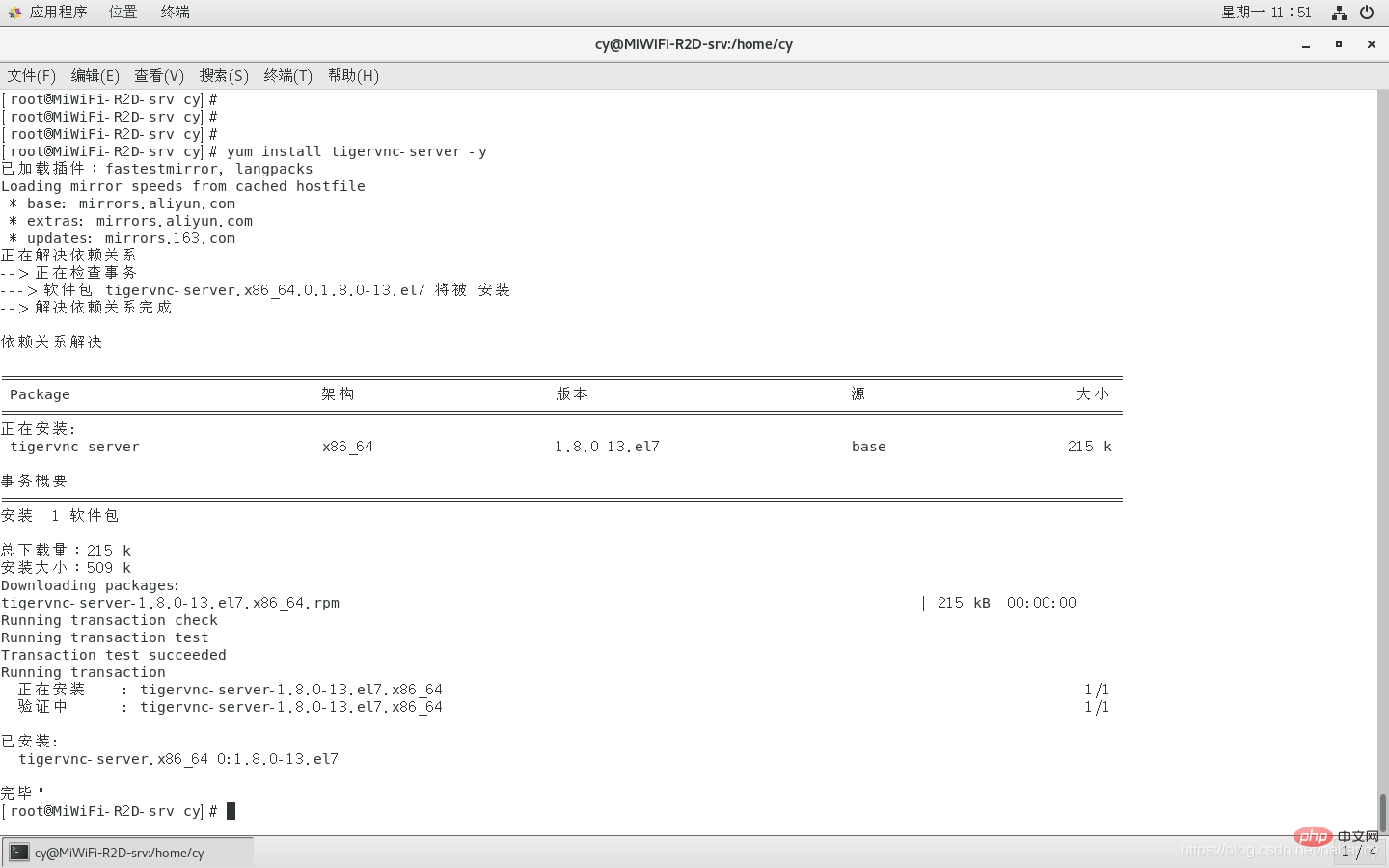
安裝后可以使用如下命令來驗證是否安裝成功:
rpm -qa|grep tigervnc-server
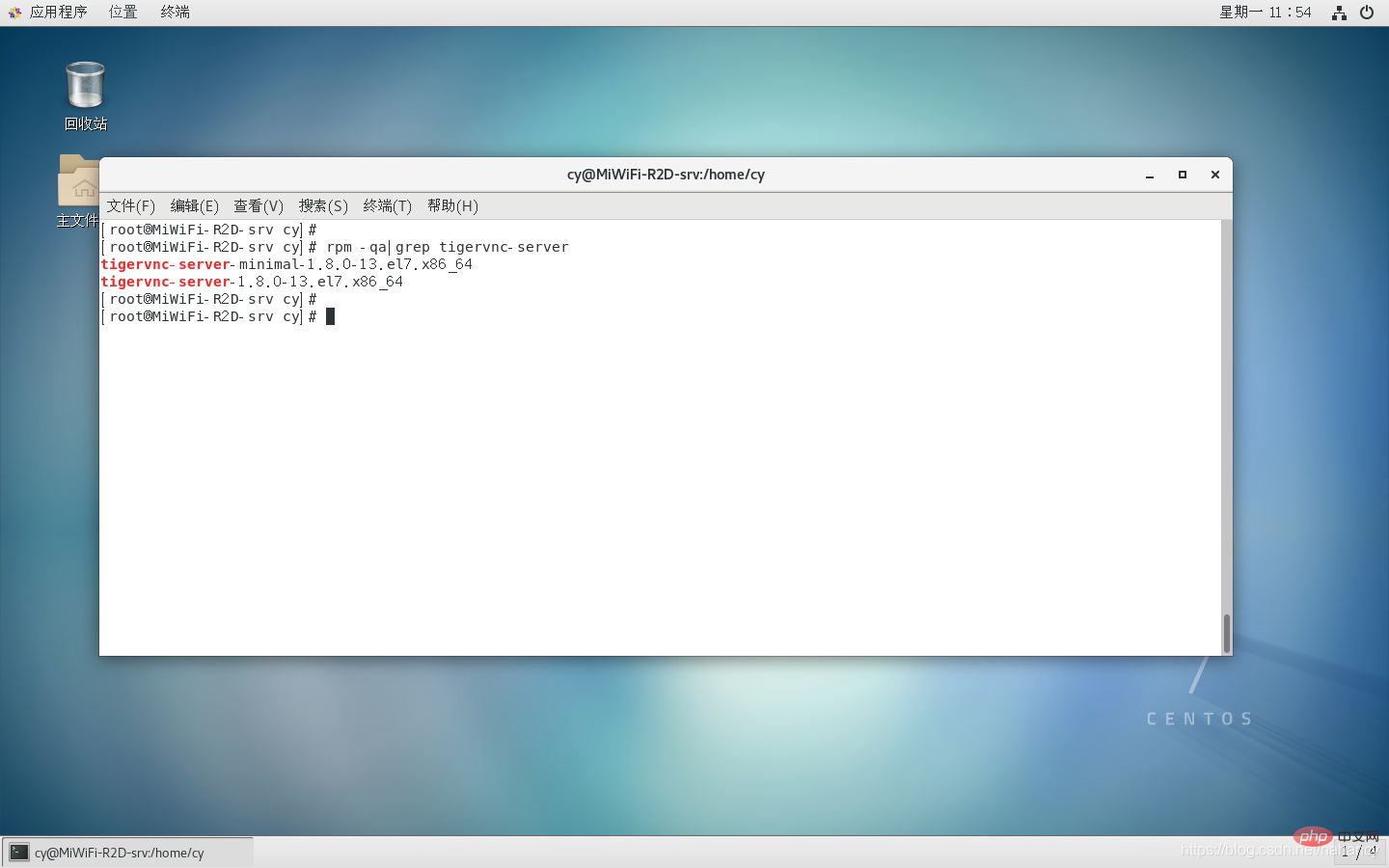
第二步:復制vnc的啟動操作腳本, vncserver@:1.service中的:1表示"桌面號",啟動的端口號就是5900+桌面號,即是5901,如果再有一個就是2啦,端口號加1就是5902,以此類推:
cp /lib/systemd/system/vncserver@.service /etc/systemd/system/vncserver@:1.service
第三步:編輯 /etc/systemd/system/vncserver@:1.service
vim /etc/systemd/system/vncserver@:1.service

找到其中的<USER> ,修改成自己的用戶名,如果是root用戶登錄桌面就使用root用戶,如果使用普通用戶登錄桌面使用普通用戶,這里筆者使用用戶名:cy
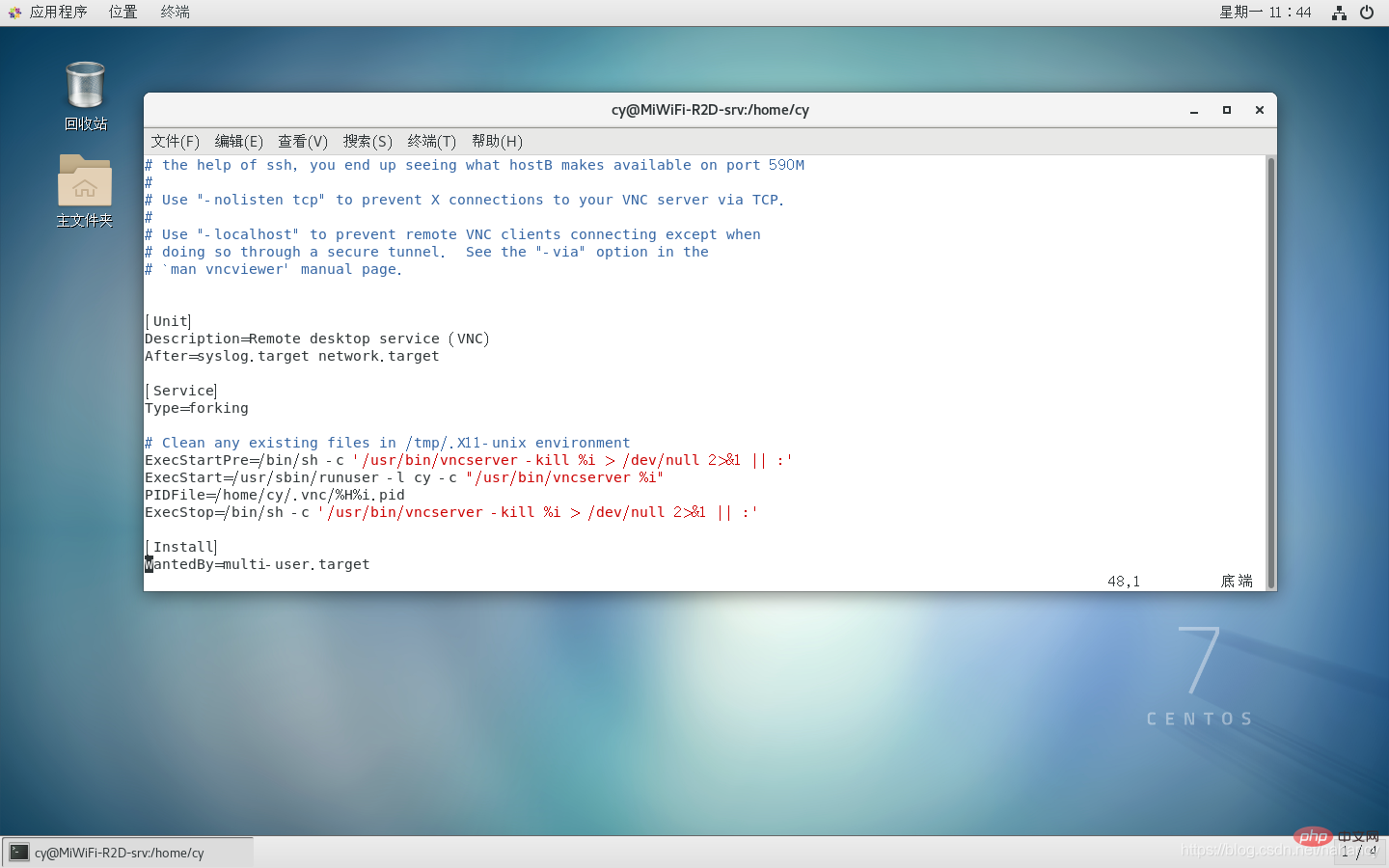
修改完畢后保存退出vim。
第四步:設置vnc密碼,執行su cy,切換到剛配置文件設置的cy用戶,執行(這一步是在cy用戶下操作),輸入兩次密碼,輸入完成后會提示是否設置view-only password(“View-only password”密碼,只允許查看,無控制權限。)這個可設可不設:
vncpasswd
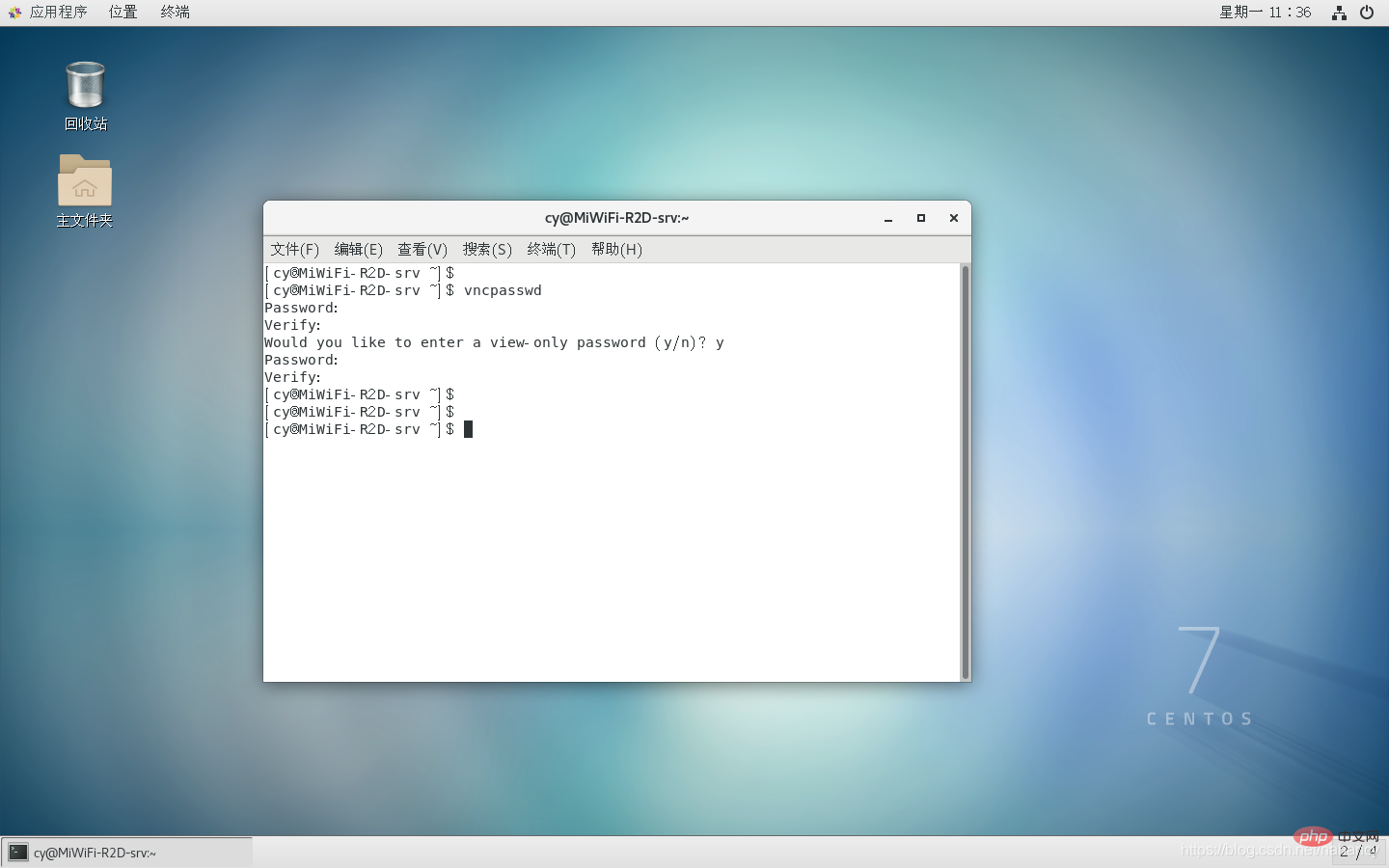
第五步:啟動服務:
systemctl start vncserver@:1.service
第一次輸入啟動服務命令可能會要求輸入(從新加載配置文件,新增和配置文件發生變化時都需要執行 daemon-reload 子命令):
systemctl daemon-reload
執行完畢之后在執行啟動命令就可以了:
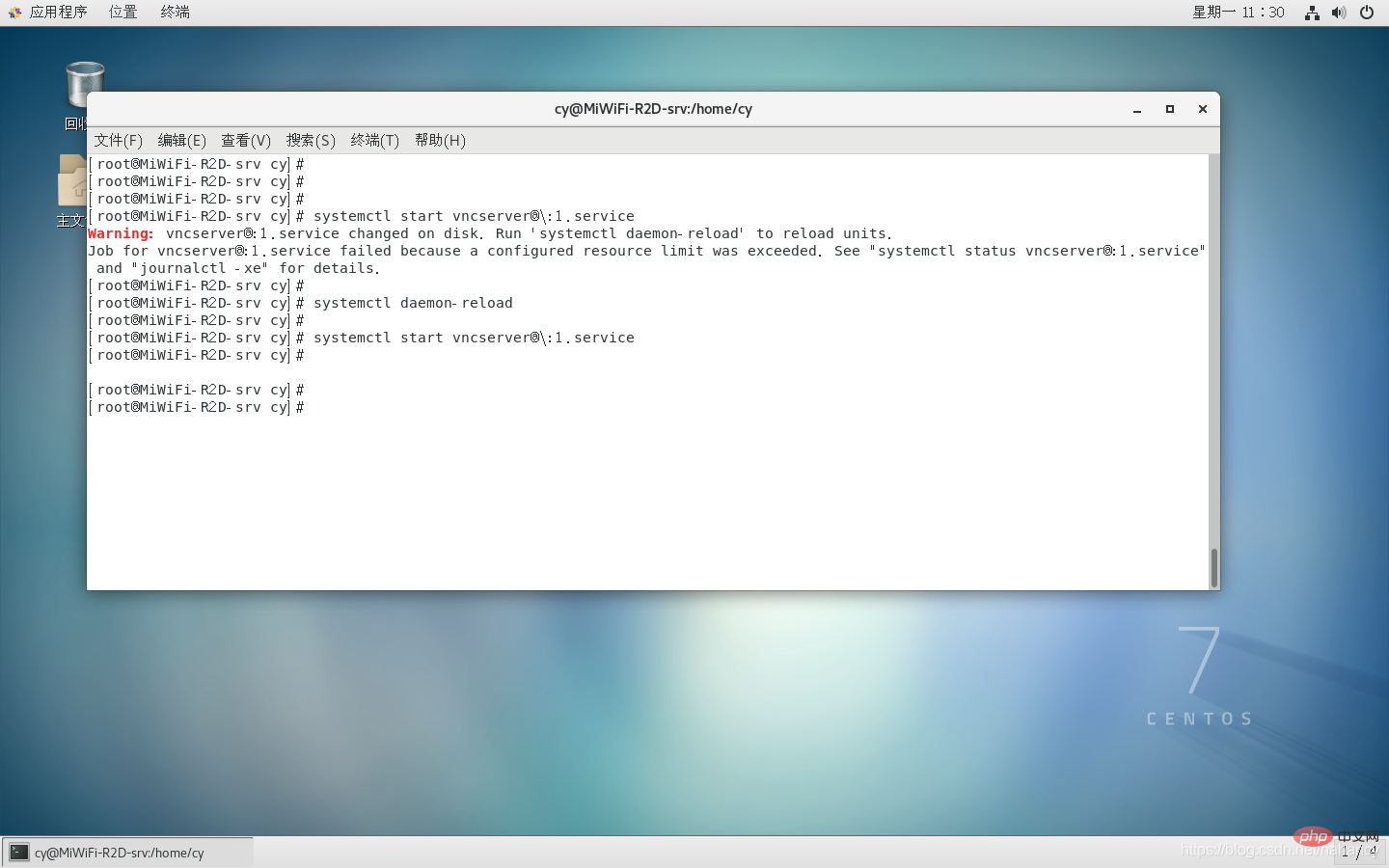
可以加入開機啟動,下次開機就會自動啟動啦:
systemctl enable vncserver@:1.service
第六步:查看端口是否監聽:
netstat -lnpt|grep Xvnc
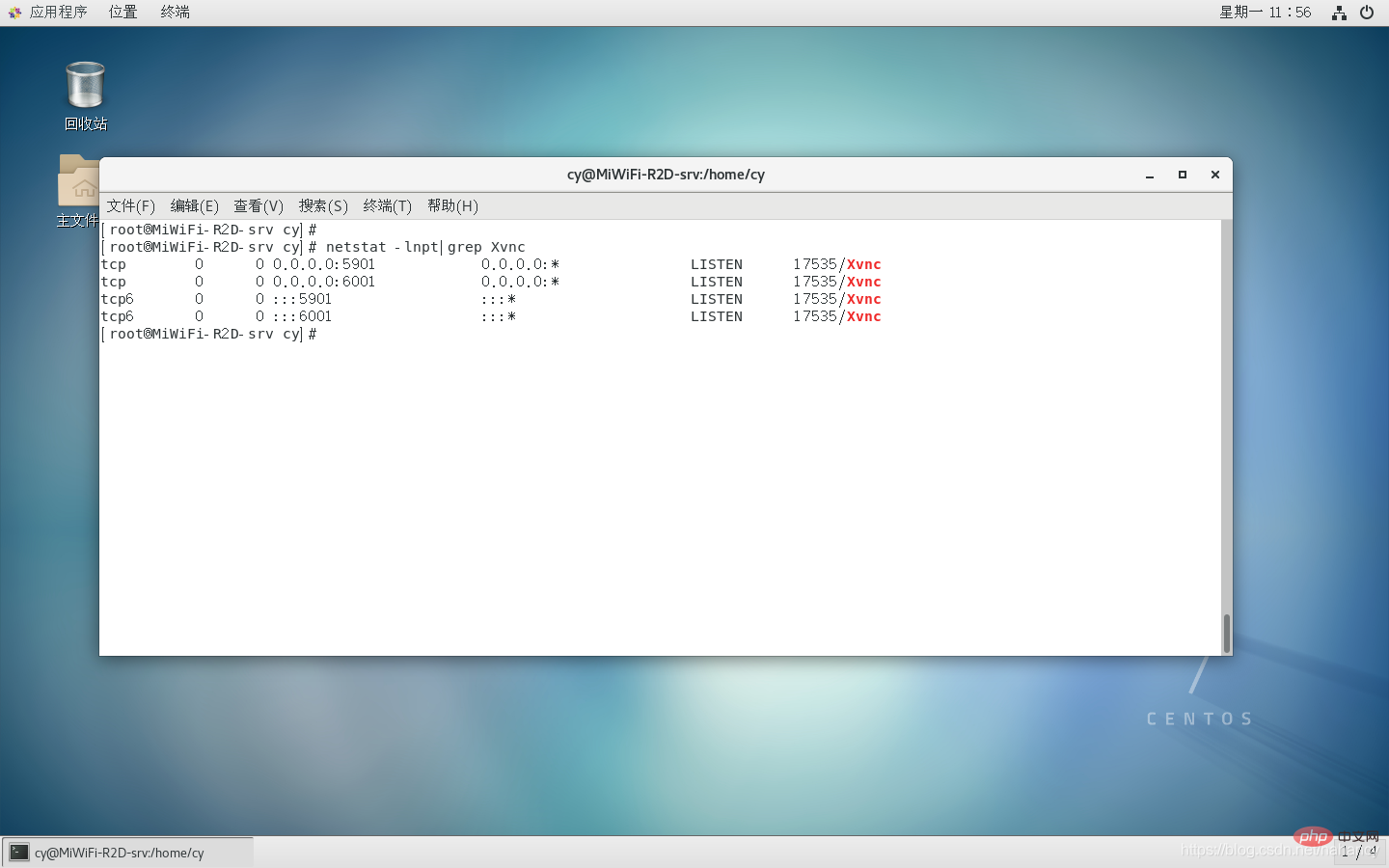
第七步:開放防火墻的5901端口:
firewall-cmd --zone=public --add-port=5901/tcp --permanent
如果防火墻沒有啟動需要先啟動防火墻。

當然也可以狠一點,直接停止防火墻:
systemctl stop firewalld.service
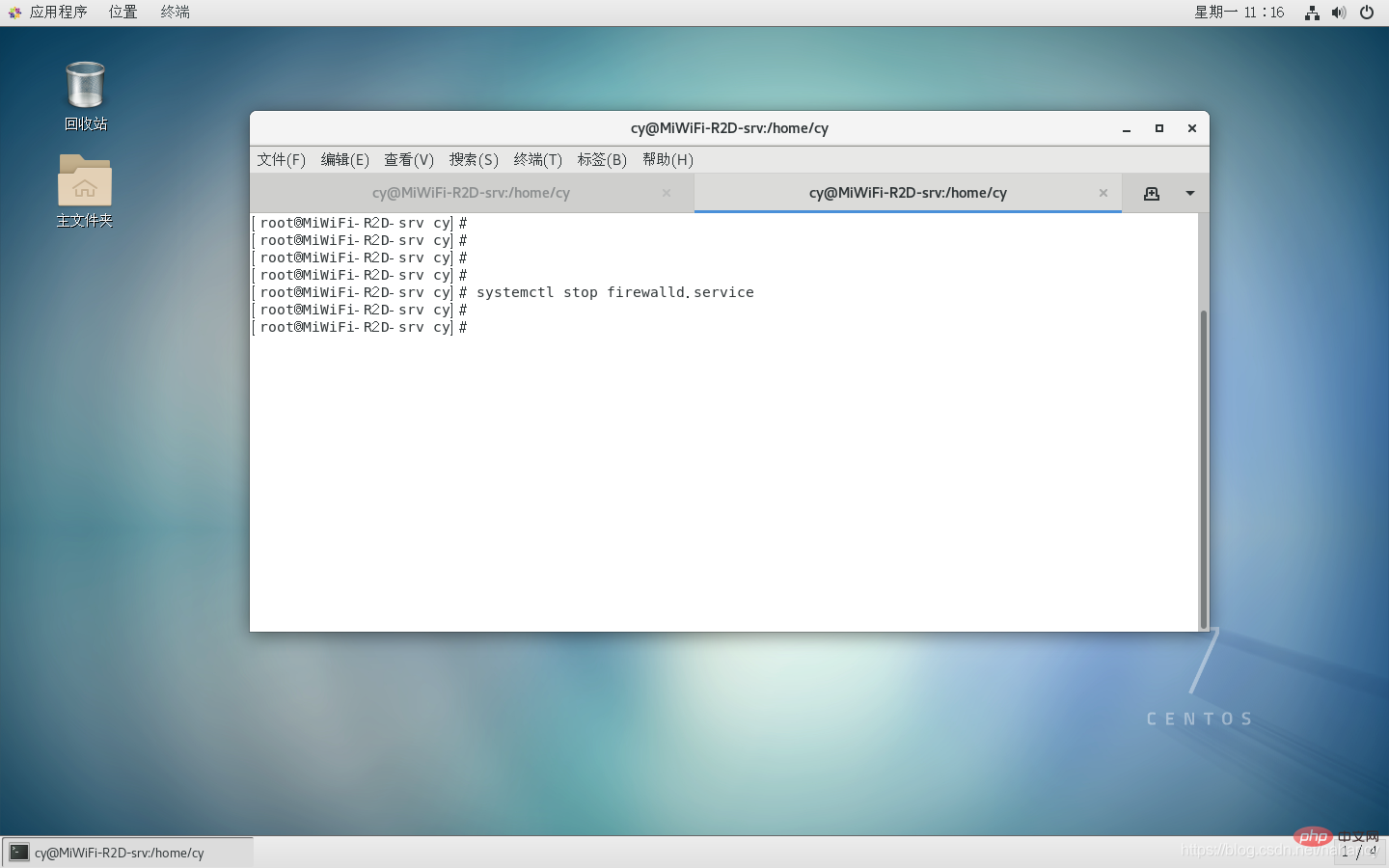
停止之后該需要禁止開機啟動:
systemctl disable firewalld.service
第八步:關閉SELinux,編輯/etc/selinux/config 文件:
vim /etc/selinux/config
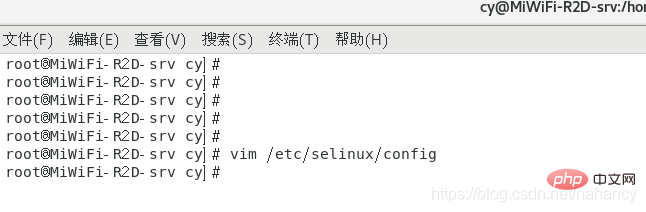
將selinux設置為disabled
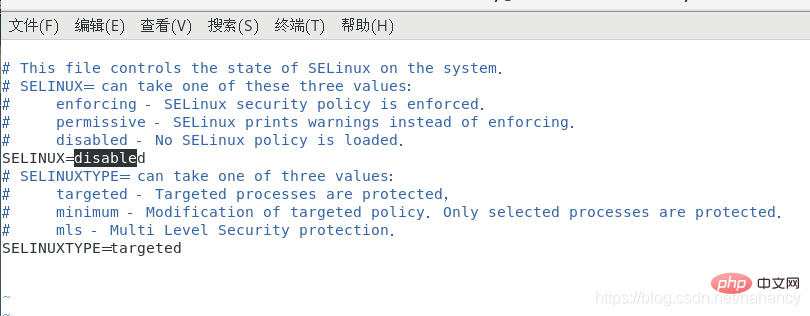
到這里vnc服務已經安裝完畢,下面就可使用vnc客戶端來連接。
第九步:在vnc客戶端(vnc viewer)輸入服務器IP:桌面號(如192.168.31.100:1),輸入后回車:

第十步:輸入IP后會彈出確認,點擊contiue即可:
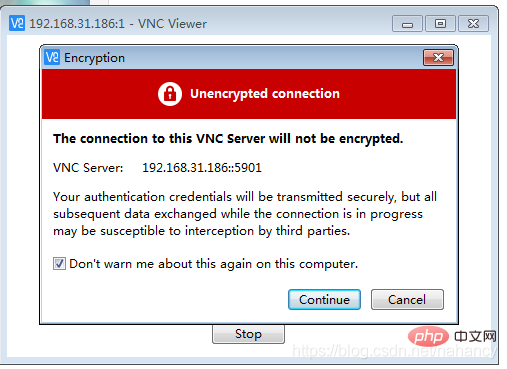
第十一步:輸入vnc密碼:
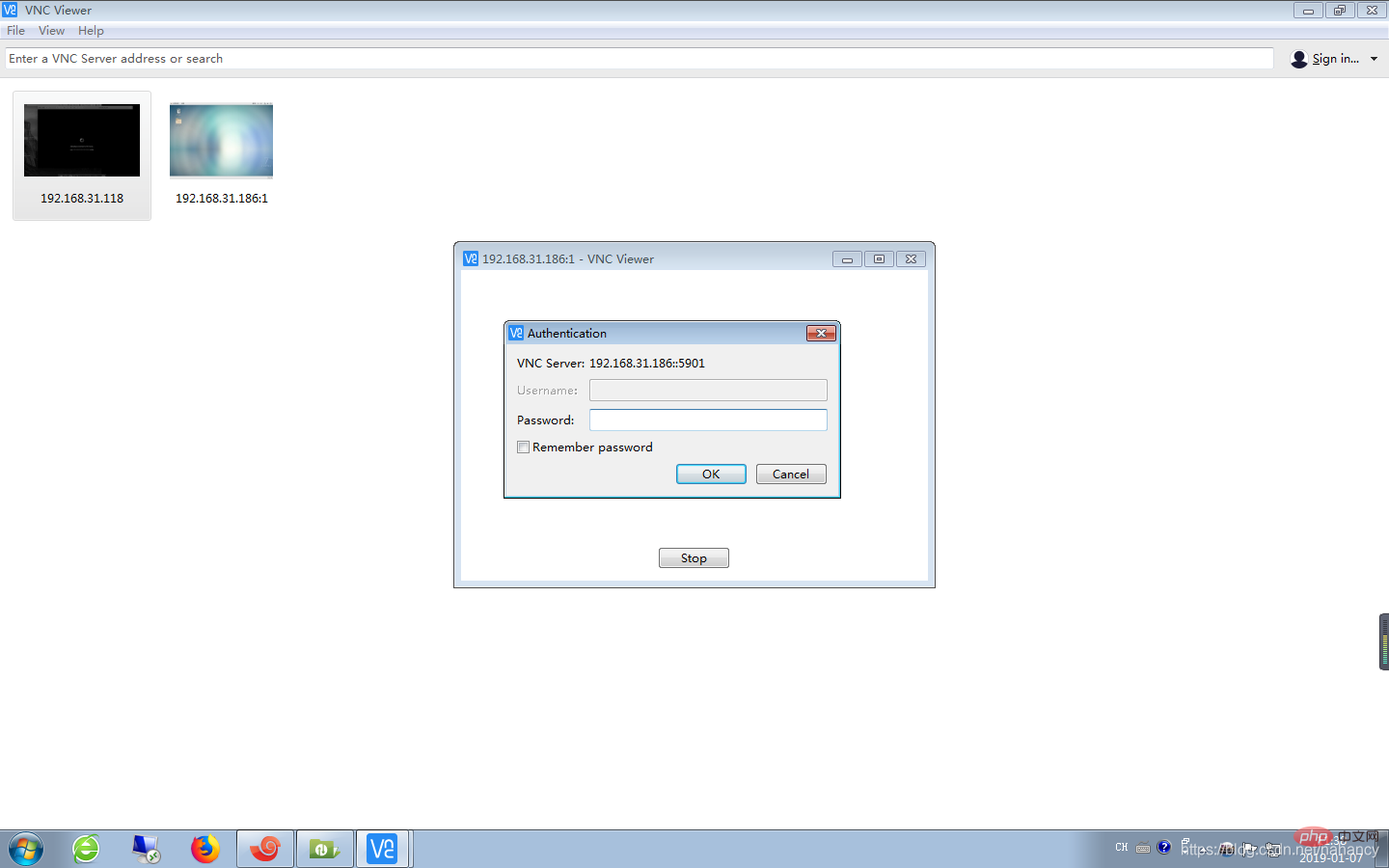
第十二步:登錄成功,輸入遠程機器密碼(登錄成功后需要輸入遠程機器的用戶的密碼,如果沒有密碼就可以直接進入系統):
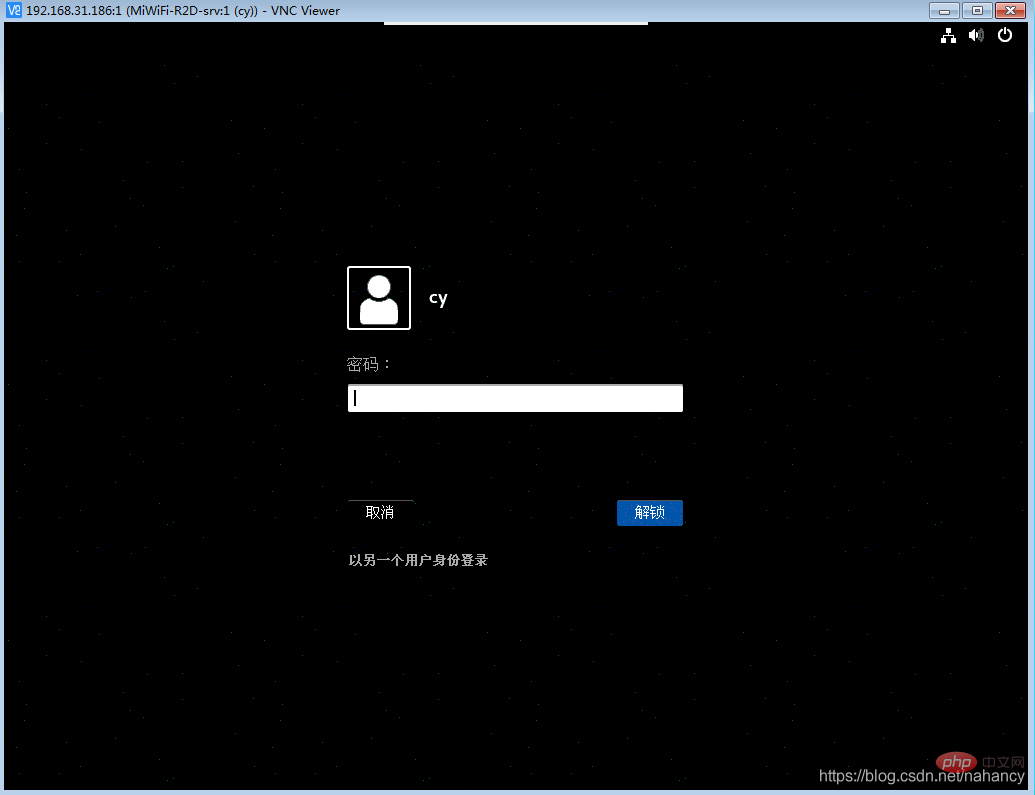
第十三步:成功進入遠程桌面:
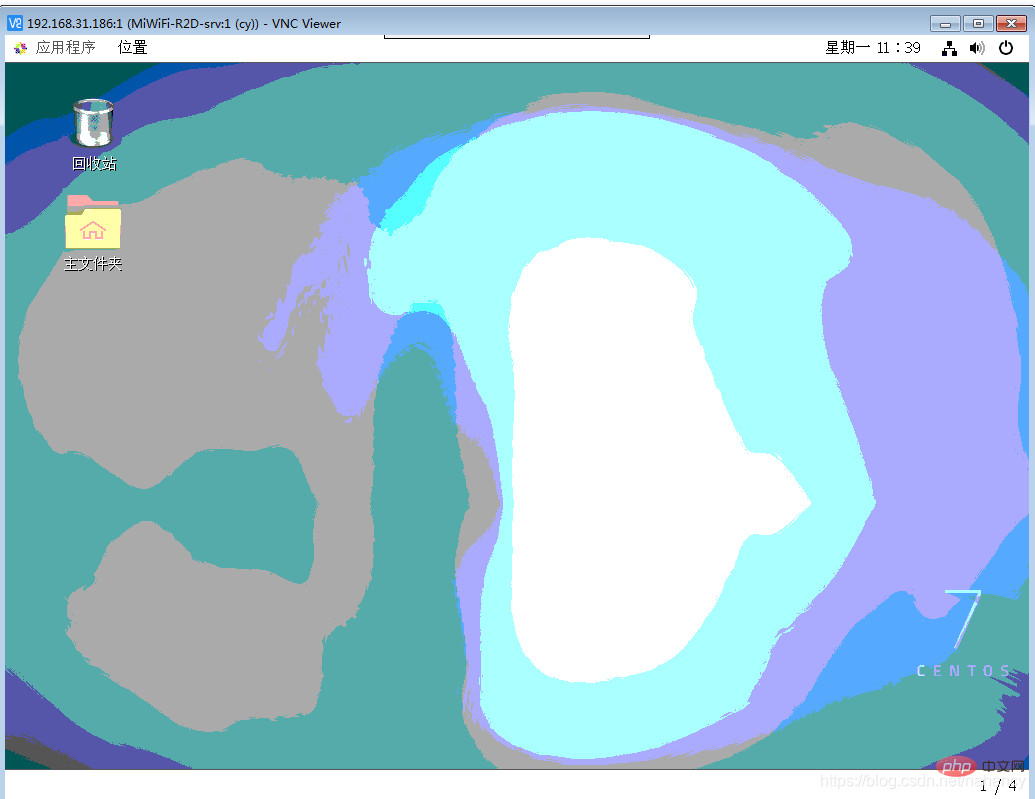
至此整個CentOS7.x 的VNC服務安裝完畢^_^。
小貼士:vnc服務只能在局域網使用,如果在外網,則需要有公網IP地址,VNC不僅具備內網穿透功能。
相關教程推薦:centos教程
 站長資訊網
站長資訊網